Windows Live Mail Hotmail Kurulumu
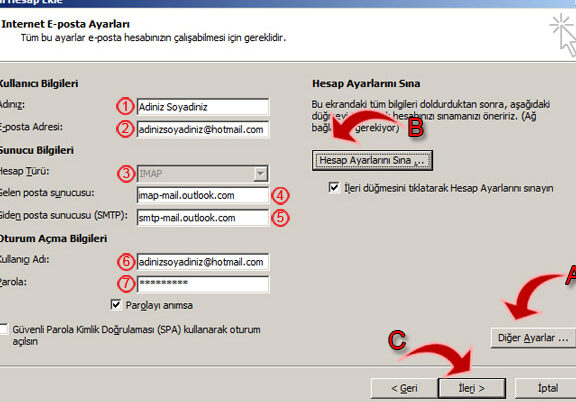
Windows Live Mail Hotmail, e-postalarınızı yönetmenin güvenli ve kullanışlı bir yoludur. Bu makale, Windows Live Mail Hotmail'i nasıl kuracağınız hakkında adım adım bir kılavuz sunmaktadır. Kurulum süreci basittir ve birkaç dakika içinde tamamlanabilir. Bu kılavuz, Windows Live Mail Hotmail'i ilk kez kuran veya daha önce kullanan ve yenileme yapmak isteyen herkes için uygundur.
Windows Live Mail'e Hotmail Hesabınızı Nasıl Eklersiniz?
1. Windows Live Mail'i Açın
Windows Live Mail'i açın. İlk kez açıyorsanız, size bir ayar ekranı gösterilecektir. Bu ekranda "Yeni E-posta Hesabı Ekle" seçeneğini tıklayın.
2. E-posta Hesabı Türünü Seçin
Açılan pencerede, "E-posta hesabı" seçeneğini seçin ve "İleri" düğmesine tıklayın.
3. Hotmail Hesap Bilgilerinizi Girin
Açılan pencerede, Hotmail e-posta adresinizi ve şifrenizi girin. "El ile yapılandır" seçeneğini işaretleyin ve "İleri" düğmesine tıklayın.
| Alan | Değer |
|---|---|
| E-posta Adresi | Örneğin: example@hotmail.com |
| Şifre | Hotmail hesabınızın şifresi |
4. Sunucu Ayarlarını Yapılandırın
"Gelen posta sunucusu" ve "Giden posta sunucusu" alanlarına aşağıdaki bilgileri girin:
| Alan | Değer |
|---|---|
| Gelen posta sunucusu (POP3) | pop3.live.com |
| Giden posta sunucusu (SMTP) | smtp.live.com |
| Port (Gelen) | 995 |
| Port (Giden) | 587 |
| Güvenlik Türü (Gelen) | SSL |
| Güvenlik Türü (Giden) | TLS |
5. Hesap Adını Belirleyin
"Hesap adı" alanına, Windows Live Mail'de hesap için kullanılacak bir isim girin. Bu isim, gelen kutunuzda görünen hesap adı olacaktır.
6. Hesabı Ekle
Tüm bilgileri girdikten sonra, "İleri" düğmesine tıklayın. Windows Live Mail, Hotmail hesabınızı yapılandıracak ve hesaba erişebilmeniz için test e-postası gönderecektir.
7. Hesabınızı Test Edin
Windows Live Mail, Hotmail hesabınıza test e-postası gönderecektir. Test e-postasını alın ve "Son" düğmesine tıklayın. Hotmail hesabınız şimdi Windows Live Mail'e eklendi ve kullanmaya hazır.

Hotmail adresi Outlook Nasıl Kurulur?
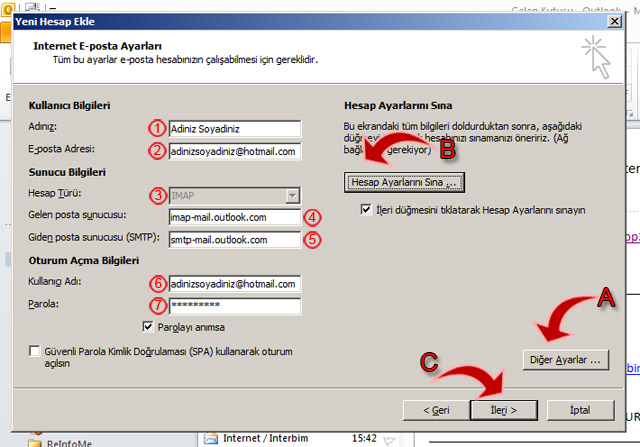
Hotmail Adresiyle Outlook'u Nasıl Kurarsınız?
Hotmail adresinizi Outlook'a bağlamak oldukça kolaydır. Bu işlem, Microsoft hesap bilgilerinizi kullanarak Outlook'a erişmenizi sağlayarak, e-postalarınıza, takviminize ve kişilerinize tek bir yerde erişmenizi sağlar. İşte adım adım bir kılavuz:
1. Outlook'u Açın
İlk adım, Outlook'u bilgisayarınızda veya web tarayıcınızda açmaktır. Eğer Outlook masaüstü uygulamasını kullanıyorsanız, bilgisayarınızda bulunacaktır. Web sürümünü kullanmak için outlook.live.com adresini ziyaret edin.
2. Giriş Yapın
Outlook'u açtıktan sonra, ekranın sağ üst köşesinde bulunan "Giriş Yap" düğmesine tıklayın. Karşınıza gelen giriş ekranında, Hotmail adresinizi ve şifrenizi girin ve "Giriş Yap" düğmesine tıklayın.
3. Hesap Ekleme
Eğer Outlook'a daha önce başka bir hesap eklememişseniz, size yeni bir hesap eklemenizi isteyen bir pencere açılacaktır. "Hesap Ekle" düğmesine tıklayın ve ardından "Microsoft hesabı" seçeneğini seçin.
4. Hotmail Bilgilerini Girin
Ekrana gelen yeni pencerede, Hotmail adresinizi ve şifrenizi girin. "Giriş Yap" düğmesine tıklayarak, Hotmail hesabınızı Outlook'a bağlayacaksınız. Hesap bilgilerinizi doğru girdiğinizden emin olun.
5. Outlook'u Kullanmaya Başlayın
Hesabınızı ekledikten sonra, tüm e-postalarınıza, takviminize ve kişilerinize Outlook aracılığıyla erişebileceksiniz. Outlook'un sağladığı çeşitli özellikler sayesinde, e-postalarınızı yönetmek, randevularınızı planlamak ve kişilerinizi organize etmek çok daha kolay olacak.
Bilgisayarda hotmail nasıl açılır?

Bilgisayarda Hotmail'i Açmanın Farklı Yolları
Bilgisayarda Hotmail'i açmanın birkaç farklı yolu vardır. İşte en yaygın yöntemler:
- Tarayıcı kullanarak: En yaygın yöntem, web tarayıcınızı kullanarak Hotmail'e erişmektir. Bunun için, tarayıcınızın adres çubuğuna outlook.com adresini yazmanız ve 'Enter' tuşuna basmanız yeterlidir.
- Outlook uygulamasını kullanarak: Microsoft Outlook masaüstü uygulamasını kullanıyorsanız, Hotmail hesabınıza erişmek için bunu da kullanabilirsiniz. Uygulamayı açtıktan sonra, "Hesap Ekle" seçeneğini tıklayın ve Hotmail hesabınızın bilgilerini girin.
- E-posta istemci kullanarak: Thunderbird veya Apple Mail gibi e-posta istemcileri de Hotmail hesabınıza erişmenizi sağlar. İstemciyi açtıktan sonra, "Yeni Hesap Ekle" veya benzer bir seçeneği tıklayın ve Hotmail hesabınızın bilgilerini girin.
Bilgisayarda Hotmail'e Giriş Yapma
Hotmail'e giriş yapmak için aşağıdaki adımları izleyin:
- Web tarayıcınızı açın ve outlook.com adresine gidin.
- E-posta adresinizi veya telefon numaranızı girin.
- Şifrenizi girin ve "Giriş Yap" düğmesine tıklayın.
Hotmail'e Yeni Hesap Oluşturma
Hotmail'e yeni bir hesap oluşturmak için aşağıdaki adımları izleyin:
- Web tarayıcınızı açın ve outlook.com adresine gidin.
- "Yeni bir hesap oluştur" düğmesine tıklayın.
- İstenen bilgileri (ad, soyad, e-posta adresi, şifre vb.) girin.
- "Hesap oluştur" düğmesine tıklayın.
Hotmail Hesabınızı Güvenli Hale Getirme
Hotmail hesabınızı güvenli hale getirmek için aşağıdaki ipuçlarını izleyin:
- Güçlü bir şifre kullanın ve bunu düzenli olarak değiştirin.
- İki adımlı doğrulamayı etkinleştirin.
- Hesabınıza erişmek için kullandığınız cihazları güvenli tutun.
- Spam ve dolandırıcılık e-postalarını dikkatlice ele alın.
Hotmail Hesabınızdan Çıkış Yapma
Hotmail hesabınızdan çıkış yapmak için aşağıdaki adımları izleyin:
- Sayfanın sağ üst köşesindeki profil resminize tıklayın.
- "Çıkış Yap" seçeneğini tıklayın.
Hotmail için hangi uygulama?
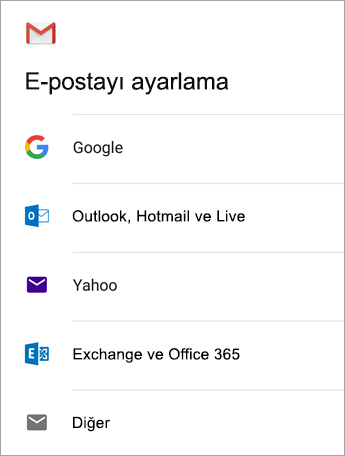
Hotmail'i kullanmak için en iyi uygulama hangisi?
Hotmail'i kullanmak için en iyi uygulama, Microsoft tarafından geliştirilen ve hem iOS hem de Android cihazlarda kullanılabilen Outlook uygulamasıdır. Outlook, e-postalarınızı yönetmenizi, takviminizi senkronize etmenizi, dosyalarınızı depolamanızı ve kişilerinizi yönetmenizi sağlayan kullanımı kolay bir arayüze sahiptir.
Outlook uygulamasının avantajları nelerdir?
- Kullanıcı dostu arayüz: Outlook, e-posta kutunuzu düzenlemenizi ve e-postalarınızı kolayca yönetmenizi sağlayan temiz ve basit bir arayüze sahiptir.
- Çoklu hesap desteği: Outlook, birden fazla e-posta hesabını tek bir uygulamada yönetmenizi sağlar.
- Güvenli e-posta: Outlook, e-postalarınızı şifreleyerek ve spam'i filtreleyerek güvenliğinizi sağlar.
- Entegrasyon: Outlook, diğer Microsoft uygulamalarıyla entegre olur, böylece e-postalarınıza, dosyalarınıza ve takviminize kolayca erişebilirsiniz.
Hotmail için başka hangi uygulamalar var?
Hotmail'i kullanmak için diğer uygulamalar şunlardır:
- Gmail: Google tarafından geliştirilen Gmail, Hotmail'i kullanmak için popüler bir seçenektir.
- Yahoo Mail: Yahoo tarafından geliştirilen Yahoo Mail, Hotmail'i kullanmak için başka bir seçenektir.
- ProtonMail: ProtonMail, gizliliğe odaklanan bir e-posta hizmetidir.
Hotmail'i kullanmak için hangi uygulamayı seçmeliyim?
En iyi uygulamayı seçerken, kendi ihtiyaçlarınızı ve tercihlerinizi göz önünde bulundurmanız gerekir. Eğer kullanımı kolay, güvenli ve diğer Microsoft uygulamalarıyla entegre olan bir uygulama arıyorsanız, Outlook en iyi seçenektir. Eğer ücretsiz ve daha fazla özellik arayan bir kullanıcıysanız, Gmail daha iyi bir seçenek olabilir.
Hotmail'i kullanmak için uygulamayı nasıl yükleyebilirim?
Hotmail'i kullanmak için uygulamayı cihazınızın uygulama mağazasından indirebilirsiniz. Uygulamayı indirdikten sonra, hesap bilgilerinizi girmeniz ve e-posta kutunuza erişmeniz gerekecektir.
Hotmail hangi sunucu?
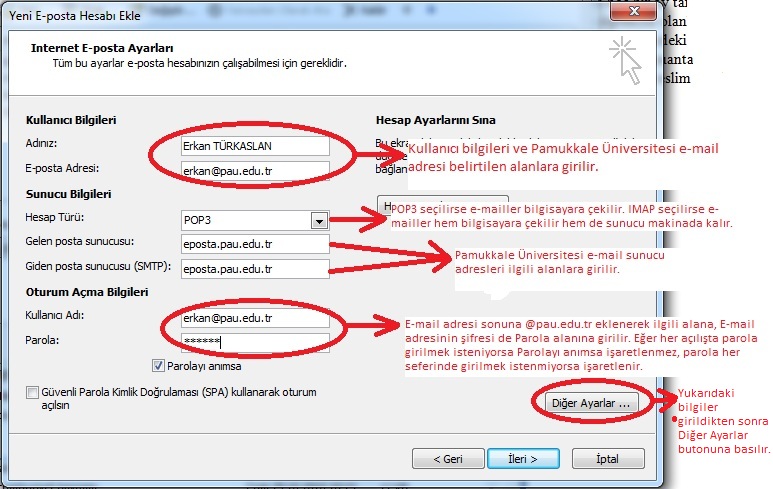
Hotmail Hangi Sunucu Kullanıyor?
Hotmail, Microsoft tarafından sağlanan bir e-posta hizmetidir ve Exchange Online sunucu platformu üzerinde çalışır. Bu platform, Microsoft'un bulut tabanlı sunucu altyapısıdır ve e-posta, takvim, kişiler ve diğer işbirlikçi hizmetleri barındırır.
Hotmail Sunucu Ayarları
Hotmail'e erişmek için kullanılan sunucu ayarları aşağıdaki gibidir:
- Gelen posta sunucusu (POP3/IMAP): outlook.office365.com
- Gelen posta sunucusu (SMTP): smtp.office365.com
- Güvenli Bağlantı (SSL/TLS): Evet
- Port numarası (POP3/IMAP): 993
- Port numarası (SMTP): 587
Hotmail'e Bağlantı Problemleri
Hotmail'e erişimde sorun yaşanması durumunda, aşağıdaki adımlar uygulanabilir:
- İnternet bağlantınızı kontrol edin.
- E-posta istemcinizin ayarlarını doğrulayın.
- Microsoft destek web sitesini ziyaret edin.
- E-posta hesabınızın geçici olarak askıya alınıp alınmadığını kontrol edin.
Hotmail'de Güvenlik Önlemleri
Hotmail, kullanıcıların verilerini korumak için çeşitli güvenlik önlemleri uygular. Bunlar arasında:
- İki faktörlü kimlik doğrulama (2FA)
- Şifre karmaşıklığı gereksinimleri
- Zararlı e-posta filtreleme
- Veri şifreleme
Hotmail ve Outlook Arasındaki Fark
Hotmail ve Outlook, aynı şirket tarafından sağlanan ancak farklı e-posta hizmetleridir. Hotmail, daha eski bir e-posta hizmetiyken Outlook, daha modern ve özellikli bir hizmettir. Outlook, Hotmail'in yerini almıştır ve aynı sunucu altyapısı üzerinde çalışmaktadır.
Daha fazla bilgi
Windows Live Mail Hotmail Kurulumu İçin Ne Gerekli?
Windows Live Mail Hotmail kurulumu için Windows işletim sistemine sahip bir bilgisayar, Windows Live Mail programı ve bir Hotmail hesabı gerekmektedir. Windows Live Mail programı, Windows işletim sistemine dahil olmayabilir, bu nedenle ayrı olarak indirilmesi gerekebilir. Ayrıca, bir internet bağlantısı da kurulum için gereklidir.
Windows Live Mail'e Hotmail Hesabımı Nasıl Eklerim?
Windows Live Mail'e Hotmail hesabınızı eklemek için, programı açın ve Hesaplar bölümüne gidin. Ardından, Yeni Hesap seçeneğini tıklayın. Gelen ekranda, E-posta adresi ve Şifre bilgilerinizi girin ve İleri düğmesine tıklayın. Program, hesabınızı otomatik olarak yapılandıracaktır. Bazı durumlarda, gelen sunucu ve giden sunucu ayarlarını manuel olarak girmeniz gerekebilir.
Windows Live Mail Hotmail Kurulumu Sırasında Hatalarla Karşılaşırsam Ne Yapmalıyım?
Windows Live Mail Hotmail kurulumu sırasında hatalarla karşılaşırsanız, önce internet bağlantınızı kontrol edin. Sorunun internet bağlantınızda olup olmadığını anlamak için başka bir web sitesine erişmeye çalışın. Eğer sorun internet bağlantınızda değilse, Windows Live Mail programını yeniden başlatın. Ayrıca, Hotmail hesabınızın şifresini doğru girdiğinizden emin olun. Hala sorun yaşıyorsanız, Microsoft destek sitesini ziyaret ederek daha fazla yardım alabilirsiniz.
Windows Live Mail Hotmail Kurulumu Sonrasında Ne Yapmalıyım?
Windows Live Mail Hotmail kurulumu tamamlandıktan sonra, programın ayarlarını kişiselleştirebilirsiniz. Örneğin, e-posta uyarı seslerini değiştirebilir, e-postalarınızı filtreleyebilirsiniz veya e-postalarınızı otomatik olarak klasörlere ayırabilirsiniz. Ayrıca, Windows Live Mail programını kullanarak e-posta gönderebilir, alabilir ve yönetebilirsiniz.
Windows Live Mail Hotmail Kurulumu ile benzer diğer makaleleri öğrenmek istiyorsanız Kurulum kategorisini ziyaret edebilirsiniz.

ilgili gönderiler